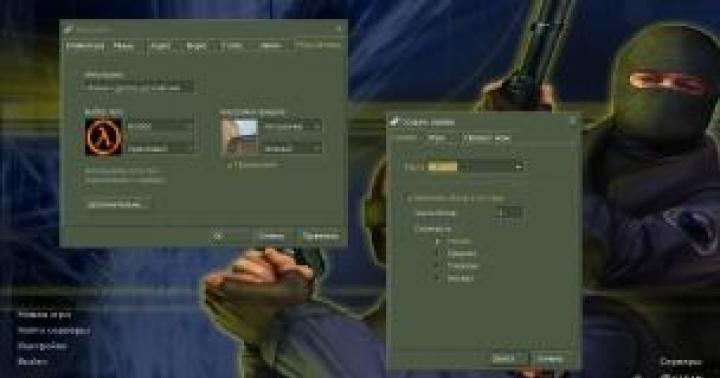Olemme tottuneet käyttämään tietokonetta täysillä jokapäiväisessä elämässä, myös musiikin kuuntelussa, mikä vaatii ajurit Windows 7 -äänikortille Yleensä ajureiden kanssa tulee ongelmia käyttöjärjestelmän uudelleenasennuksen jälkeen. Huolimatta siitä, että käyttöjärjestelmää asennettaessa 90 prosentissa tapauksista ohjaimet asennetaan automaattisesti, tapahtuu myös niin, että ne on asennettava uudelleen myöhemmin. Katsotaanpa, kuinka ratkaista äänikorttiongelma Windows 7:ssä, jos se ilmestyy.
Äänikortin ohjaimen asennus
Kun olet asentanut käyttöjärjestelmän, siirry Laitehallintaan ja tarkista kaikkien ohjainten asennus. Tyypillisesti laitteet, joiden ohjaimia ei löytynyt tai asennettu, sijaitsevat "Muut laitteet" -rivillä. Jos tällainen linja on, sinun on laajennettava sitä ja tarkistettava, sisältääkö se äänilaitteita. Jos on, niin tilanne on korjattava.
Se, että ääniohjainta ei ole asennettu, osoittaa myös punaisella ristillä kaiutinkuvakkeessa näytön oikeassa alakulmassa (alustassa).
Tilanteen ratkaisemiseksi meidän on ladattava äänikortin ohjain Windows 7:lle. Voit tehdä tämän:
- määritä emolevyn merkki. Yleensä merkinnät ovat itse taulussa, mikä näkyy poistamalla kansi järjestelmäyksiköstä tai katsomalla asiakirjoja;
- kirjoita emolevyn malli hakukoneeseen;
- seuraa linkkiä valmistajan viralliselle verkkosivustolle;
- Etsi "Tuki"- tai "Drivers and Utilities" -osio (näillä kohteilla voi olla eri nimet valmistajan mukaan);
- valitse Windows 7 -käyttöjärjestelmä ja sitten sen bittimäärä;
- Valitse "Ääni" -osio, josta voit ladata ilmaisen ääniohjaimen Windows 7:lle.
Tämän jälkeen sinun on asennettava ohjain. Voit tehdä tämän suorittamalla lataamasi tiedoston ja noudattamalla asennusohjeita. Saatat joutua käynnistämään tietokoneesi uudelleen asennuksen lopussa.
Äänikorttiohjaimen asennuksen tuloksena on punaisen ristin katoaminen kaiuttimesta näytön oikeasta alakulmasta kellon vieressä ja tietysti kauan odotettu äänen ilmestyminen.
Jatkamme samalla tavalla etsiäksemme ohjainta äänikortille, jota ei ole sisäänrakennettu emolevyyn. Hakulausekkeena ilmoitamme itse äänikortin mallin. Siirrymme valmistajan verkkosivustolle, josta voit ladata ilmaisen ääniohjaimen Windows 7:lle. Ennen kuin lataat tiedoston, sinun on myös valittava käyttöjärjestelmän tyyppi ja bittimäärä.
Jos et pysty asentamaan ohjainta äänikorttiisi, voit aina ottaa yhteyttä asiantuntijaan! Ohjaimen asennuspalveluiden hinnat löydät täältä. Löydät täältä, mistä voit ladata Windows 10:n ohjaimia.
Ajurin asennus Realtekin viralliselta verkkosivustolta
Realtekin tunnetuimpia tuotteita ovat AC97-äänikoodekit, joilla on 50 %:n markkinaosuus Realtekista (pääasiassa integroituihin äänikortteihin).
Jos tietokoneessasi tai kannettavassa tietokoneessasi on sisäänrakennettu äänisiru Realtekilta, voit ladata Realtek-ääniohjaimen Windows 7:lle täysin ilmaiseksi yrityksen verkkosivuilta. Tätä varten tarvitset:
- mene Realtekin verkkosivustolle;
- valitse Lataukset-osio;
- valitse haluamasi tuote;
- hyväksy lisenssisopimus;
- valitse haluamasi käyttöjärjestelmä ja lataa tiedosto.
Lisäasennus suoritetaan analogisesti. Käynnistä tiedosto ja seuraa näytön ohjeita. Tarvittaessa käynnistä tietokone uudelleen.
On myös toinen tapa asentaa ääniohjain - käyttämällä erilaisia ohjainpaketteja, joiden ydin on, että tietokoneeseen asennetaan ohjelma, joka analysoi ohjaimen tilan ja tarvittaessa asentaa tai päivittää sen.
Äänen asettaminen tietokoneeseen
Kun olet asentanut ohjaimen äänikortille, sinun on määritettävä se. Windows 7:ssä on vakioohjelma äänen määrittämiseen tietokoneessa. Avaa se napsauttamalla "Käynnistä" ja kirjoittamalla hakupalkkiin "Ääni". Näyttöön tulee ikkuna, jossa voit tehdä erilaisia ääniasetuksia: lisätä äänenvoimakkuutta, lisätä tehosteita jne.
Jos sinulla on Realtek-äänisiru, Realtek HD Manager on todennäköisesti jo asennettu tietokoneellesi. Löydät sen seuraavalla tavalla: "Aloita", kirjoita hakupalkkiin "Dispatcher". Realtek HD Managerin pitäisi näkyä löydettyjen ohjelmistojen luettelossa. Valitse ja avaa se. Tämä on erityinen ohjelma äänen säätämiseen Realtek-tietokoneessa. Se sisältää kaikki ääniasetukset. Täällä voit muuttaa kaiuttimien välistä tasapainoa, käyttää lisätehosteita, lisätä tai vähentää äänenvoimakkuutta ja myös tarkastella, mitkä liittimet on kytketty.
Jos tämä ohjelmisto on asennettu tietokoneellesi, kellon vieressä pitäisi olla ruskea kaiutinkuvake. Jos napsautat sitä hiiren kakkospainikkeella ja valitset "Audio Manager", Realtek HD Manager avautuu.
Koska tietokone on nykyään käytännössä muuttunut multimediakompleksiksi, käyttäjillä tulee olla perustiedot ääniasetuksista. Ajurien asentamisen itse pitäisi tulla perustietoa. Olemme tarkastelleet useita tapoja ladata ilmainen ääniohjain Windows 7:lle. Voit aina valita sinulle sopivan menetelmän.
Lue myös: - Paikallisverkon määrittäminen kahden tietokoneen välille - Kuulokkeiden asentaminen Windows 7 -tietokoneeseen - Windows 7 -verkon määrittäminen - Wi-Fi:n jakaminen Windows 10:n kanssa - Tulostimen määrittäminen tulostamista varten tietokone - BIOSin määrittäminen tietokoneeseen
←Palauta
bitu.ru
Kuinka määrittää ääni Windows 7:ssä ohjaimen avulla
Yksi tärkeimmistä kysymyksistä, joka useimpien henkilökohtaisten tietokoneiden omistajien on ratkaistava, on: "Kuinka määrittää ääni Windows 7:ssä?" Jos aiemmin ainoa äänilähde oli järjestelmäkaiutin, niin nyt valmistajat tarjoavat hyviä monikanavaratkaisuja. Niiden potentiaali voi kuitenkin jäädä toteutumatta, jos et osaa määrittää ääntä Windows 7:ssä. Tämä ongelma voidaan ratkaista useilla tavoilla, joiden valinta riippuu käyttäjän itsensä vaatimuksista. Joten yhdelle riittää, että järjestelmä pystyy toistamaan ainakin jotain, toinen haluaa ASIO-tuen, ja kolmas, joka lukee kuinka ääni asetetaan Windows 7:ään, pyrkii saavuttamaan syviä ja selkeitä taajuuksia.
Audiosovitin tai äänikortti vastaa äänen tuottamisesta ja käsittelystä missä tahansa tietokoneessa. Fyysisesti se voi olla erillinen tekstoliitista valmistettu kortti, jolle sijoitetaan mikropiirit ja johdotuselementit. Mukana on liukukoskettimien kampa emolevyn liittimeen liittämistä varten. Tätä ratkaisua kutsutaan diskreetiksi, sillä se mahdollistaa useimmiten hyväksyttävän äänenlaadun.
 Toista vaihtoehtoa edustaa sisäänrakennettu laite. Se koostuu siitä, että valmistaja asettaa sirun emolevylle, joten jotkut elementit (teho) jaetaan. Yksinkertaista ja halpaa. Laatu ei kuitenkaan aina ole merkin mukainen.
Toista vaihtoehtoa edustaa sisäänrakennettu laite. Se koostuu siitä, että valmistaja asettaa sirun emolevylle, joten jotkut elementit (teho) jaetaan. Yksinkertaista ja halpaa. Laatu ei kuitenkaan aina ole merkin mukainen.
Jotta kortti voi toistaa äänivirran, on tarpeen asentaa erityinen ohjausohjelma - ohjain. Käyttäjien, jotka ovat kiinnostuneita äänen määrittämisestä Windows 7:ssä, tulisi tietää, että joskus yksinkertaisesti korvaamalla ohjaimen uudella versiolla (kehittäjät päivittävät ne säännöllisesti) voit saavuttaa paremman äänenlaadun. Lisäksi käyttöliittymään lisätään joskus uusia ohjelmiston mukautuselementtejä.
Johtopäätös: asentamasi ohjaimen on oltava jokin uusimmista versioista, ei käyttöjärjestelmän tarjoama.
Säätö
Ohjauspaneelissa on "Ääni"-osio. Tässä voit määrittää laitteen, jota järjestelmä käyttää oletuksena äänen ulostuloon. Tämä pätee erityisesti tietokoneisiin, joissa on useita ääniratkaisuja.  Viime aikoina näitä on enemmän ja enemmän, koska jopa näytönohjaimet on varustettu kyvyllä tuottaa äänivirtaa. Kaikki luettelon tarpeettomat komponentit on poistettava käytöstä (hiiren oikea painike).
Viime aikoina näitä on enemmän ja enemmän, koska jopa näytönohjaimet on varustettu kyvyllä tuottaa äänivirtaa. Kaikki luettelon tarpeettomat komponentit on poistettava käytöstä (hiiren oikea painike).
Jos osoitat nyt päälaitetta, "Ominaisuudet"- ja "Määritä"-painikkeet aktivoituvat. Asetuksissa sinun on määritettävä haluamasi toimintatila - stereo tai monikanava. Muuten, mukauttamalla ikkunoita voit kätevämmin sijoittaa elementtejä näytölle - nähdäksesi, mitä konfiguroidaan ja mitä varten.
Tämän jälkeen sinun on avattava "Ominaisuudet". Täällä Parannukset-välilehdellä sinun tulee poistaa (!) kaikki tarpeettomat käytöstä. Ellei sävykompensaatiota ja taajuuskorjainta voi jättää (korkeiden tai matalien taajuuksien ystäville).
Lisäasetukset-välilehdellä voit määrittää tulostusmuodon. On huomattu, että jos asetetaan jotain muuta kuin "16 bit, 44 KHz", taajuuskorjain ei ole aktiivinen jokaisen uudelleenkäynnistyksen jälkeen. Kaikissa muissa tapauksissa on suositeltavaa valita "24 bit, 96 KHz".
Äänen asetukset kannettavassa tietokoneessa tehdään samalla tavalla.
fb.ru
Kuinka asentaa ääniohjaimet?
- helpoimmat tavat määrittää äänikortin (tai minkä tahansa tietokoneen laitteen) malli ja valmistaja;
- Etsimme ja lataamme uusimmat ohjaimet;
- Asennamme ajurit Windowsiin itse;
1. Jos tietokoneessa ei ole ääntä ja olet jo tehnyt kaikki alustavat menetelmät tämän ongelman korjaamiseksi, on hyvin todennäköistä, että ongelma liittyy äänikortin ohjaimiin Napsauta hiiren kakkospainikkeella Tämä tietokone -kuvaketta ja valitse sitten Hallitse ja sitten Laitehallinta-välilehti. Näytön oikealta puolelta löytyy meitä kiinnostava osio: Äänipeli- ja videolaitteet, joihin äänikorttimme piilotetaan.
Napsauta jälleen hiiren kakkospainikkeella meitä kiinnostavaa laitetta avautuvassa valikossa, jolloin Päivitä ajurit -vaihtoehto tulee saataville, minkä jälkeen voimme luottaa järjestelmän tekevän tämän automaattisesti tai asentaa ohjaimet manuaalisesti.

Joskus Laitehallinnassa laitteita ei allekirjoiteta, vaan ne näyttävät vain luettelon tuntemattomista laitteista. Tämä on mahdollista, jos laitteeseen ei ole asennettu ohjaimia, ei välttämättä äänikorttia, ja käyttöjärjestelmä ei tunnista sitä. Mutta jos nimi sanoo Realtek High Definition Audio, tämä laite on ehdottomasti äänikortti.
Alla olevassa kuvassa näkyy tapaus, jossa äänikorttia ei tunnisteta ja luettelossa on tuntemattomia laitteita. 
2. Valitse ja asenna ohjaimet automaattisesti
Esimerkkinä automaattisesta ohjainasennuksesta käytämme DriverPack Solution -ratkaisua. Ohjelman ja sen ominaisuuksien kuvaus on kuvattu lataussivulla, emme mene yksityiskohtiin, vaan siirrymme välittömästi ohjainten valintaprosessiin. Ei ole väliä mikä käyttöjärjestelmä sinulla on - Windows 7, Windows XP SP3 vai Windows 10.
Kun olet asentanut DriverPack Solutionin, sinua pyydetään valitsemaan automaattinen tai manuaalinen asennus. Suosittelemme manuaalista asennusta, koska tässä tilassa voimme nähdä, onko järjestelmä tunnistanut oikein laitteet ilman ohjaimia ja peruuttaa latauksessa tarjottujen ohjelmien asennuksen.

Seuraavassa ikkunassa näkyvät laitteet, joille ajurit löydettiin. Jos hyväksyt, napsauta.

Odotamme, että ohjainten lataus Internetistä on valmis ja käynnistä tietokone uudelleen. Taas Task Managerissa tarkistamme, ovatko kaikki laitteet asentaneet ohjaimet oikein ilman keltaisia huutomerkkejä.
3. Työskentelemme käsillämme - kuinka tunnistaa äänikortti ja valita sopiva ohjain
Lyhyt algoritmi ohjainten manuaaliseen etsimiseen:
- äänikortin valmistajan määrittäminen;
- mene valmistajan verkkosivustolle ja etsi ohjaimia äänikorttillesi asennetulle käyttöjärjestelmälle;
- ääniohjaimen asentaminen Laitehallinnan kautta tai asennusohjelman suorittaminen.
Tarvitsemme jonkin ohjelmista kerätäksemme täydelliset tiedot tietokoneesta ja asennetusta laitteistosta, esimerkiksi AIDA64. Käynnistyksen jälkeen AIDA näyttää tiedot tietokoneen laitteistosta ja ohjelmistosta, mukaan lukien tiedot, joista olemme kiinnostuneita - tietokoneellesi asennetun äänikortin.
Avaa Multimedia - HD Audio -osio, jossa näkyy testitietokoneen ja Realtek ALC269 -ohjaimen äänikorttimalli.

Jos menemme Emolevy-osioon, näemme, että meillä on Asus K73SV -sarjan testikannettava ja voila! - Saamme linkin valmistajan verkkosivustolle, josta voit ladata ajurit tälle kannettavalle tietokoneelle, mukaan lukien äänikortin ohjain.

K73SV-mallin ohjaimen lataussivu virallisella ASUS-sivustolla:

Nykyaikaisissa kannettavissa ja pöytätietokoneissa äänikortti tehdään emolevyn ohjaimen muodossa, joten ohjaimen asentamiseksi vain yhdelle äänikortille on ladattava ohjainpaketti emolevylle tai kannettavalle tietokoneelle asentamalla valmistajan alkuperäiset ajurit, jotka ovat yleensä toimivampia kuin ne, jotka Windows tarjoaa asennettavaksi.
softcatalog.info
Kuinka asentaa ääniohjain
Virushyökkäyksen tai käyttöjärjestelmän virheellisen uudelleenasennuksen aiheuttama järjestelmävika johtaa joskus äänikortin ajurien katoamiseen ja tämän seurauksena tietokoneeseen ei kuulu ääntä. Katsotaanpa, kuinka voit asentaa ääniohjaimen itse, turvautumatta tietokoneteknikon apuun, käyttämällä esimerkkinä Windows 7:ää.
Oletuksena Windows 7 -käyttöjärjestelmää asennettaessa käynnistyy Windows Update -palvelu, jonka avulla kaikki ohjaimet päivitetään säännöllisesti ja automaattitilassa. Tarkista ensin, onko tämä palvelu poistettu käytöstä. Avaa "Käynnistä"-painikkeen ja Windows-haun kautta "Palvelut"-ikkuna, etsi se ja käynnistä uudelleen.


Avautuva alakohta on äänikorttisi nimi. Useimmiten, jos järjestelmä on asennettu väärin, varoituslippu (keltainen kolmio huutomerkillä) sijaitsee tässä paikassa, mikä osoittaa vaaditun ohjaimen puuttumisen. Mutta näin ei aina tapahdu, joten ota tämä huomioon ja napsauta hiiren kakkospainikkeella alakohtaa ja aktivoi pikavalikosta kohta "Päivitä ohjaimet".

Napsauta valintaikkunassa "Automaattinen ohjaimen haku..." -välilehteä, älä vain unohda tarkistaa Internet-yhteytesi tällä hetkellä, koska ohjaimen asennus tapahtuu verkon kautta.

Jos sinulla on laiton, ei-aktivoitu Windows-kopio, automaattisista päivityksistä ei puhuta. Lataa ajurit itse esimerkiksi "devid.info" -sivuston kautta käyttämällä äänikorttisi tunnistetta (koodia).

Palaa jo tuntemaasi laitehallintaan ja napsauta hiiren kakkospainikkeella äänikortin nimeä, aktivoi pikavalikosta kohta "Ominaisuudet". Siirry ominaisuusikkunassa "Tiedot"-välilehteen ja valitse luettelosta "Laitetunnus" ja kopioi tunniste "Arvo"-kenttään.

Mene verkkosivustolle "devid.info" ja kirjoita tämä kopioitu numero hakupalkkiin ja napsauta sitten "Hae". Etsi avattujen nimikkeiden luettelosta käyttöjärjestelmääsi sopiva ohjain ja lataa se tietokoneellesi sivuston kehotteiden avulla.

Huomautus! Ohjaimet sisältävällä sivulla ohjelmistotuotteen asennustiedosto näyttää tältä: setup.exe, ja sen vieressä on myös tiedot ohjaimen nimestä ja luettelo sen tukemista laitteista.

Suorita ladattu asennusohjelma ohjatun asennustoiminnon ohjeiden mukaisesti ja asenna ohjelma tietokoneellesi. Välittömästi tämän jälkeen ääni tulee tietokoneeseen. Tai palaa ohjeidemme kohtaan nro 4, aktivoi vain "Hae ohjaimia tästä tietokoneesta manuaalisesti" -välilehti avautuvassa valintaikkunassa, määritä kansio, johon latasit tiedoston ohjaimia sisältävän resurssin kautta. Kuinka löytää latauksia Internetistä - lue tästä.

SovetClub.ru
Kuinka asentaa ääniohjaimet Windowsiin
 Uusien "polttopuiden" asentaminen Windowsiin saattaa olla tarpeen, jos ohjelmistosi on vanhentunut tai vaurioitunut viruksen, sähkökatkon tai muiden tietokoneongelmien vuoksi. Ääniohjain voidaan kopioida jollakin kolmesta tavasta: asentamalla tärkeitä käyttöjärjestelmän päivityksiä, lataamalla levyltä tai suoraan valmistajan verkkosivustolta. Tämän artikkelin ohjeet koskevat Windows XP:tä (prosessi voi olla erilainen myöhemmissä versioissa).
Uusien "polttopuiden" asentaminen Windowsiin saattaa olla tarpeen, jos ohjelmistosi on vanhentunut tai vaurioitunut viruksen, sähkökatkon tai muiden tietokoneongelmien vuoksi. Ääniohjain voidaan kopioida jollakin kolmesta tavasta: asentamalla tärkeitä käyttöjärjestelmän päivityksiä, lataamalla levyltä tai suoraan valmistajan verkkosivustolta. Tämän artikkelin ohjeet koskevat Windows XP:tä (prosessi voi olla erilainen myöhemmissä versioissa).
Joten kuinka asentaa ääniohjaimet järjestelmäpäivityksen avulla?
Siirry tietokoneen työpöydällä olevaan Käynnistä-valikkoon ja valitse Ohjauspaneeli. Etsi siitä "Automaattiset päivitykset" -välilehti ja aseta päivä ja aika, jolloin tietokoneesi tulee ladata Windows-päivitykset. Jos tarvitset ohjelmia kiireellisesti, on suositeltavaa valita lähin päivämäärä. Napsauta sen jälkeen "Käytä" -painiketta. Jos päivitetyt ääniohjaimet ovat ladattavissa, ne asennetaan automaattisesti tietokoneellesi valitsemana ajanjaksona.
Kuinka asentaa ääniohjaimet valmistajan levyltä
Aseta sopiva ohjelmisto sisältävä levy tietokoneesi asemaan. Asenna ääniohjaimet uudelleen Windows XP:ssä noudattamalla näytön ohjeita. Katso suoraan tietokoneesi ohjeista tai valmistajan teknisestä tuesta, jos tarvitset lisäapua ohjelmiston asentamisessa levyä käyttämällä.

Kuinka asentaa ääniohjaimet lataamalla Internetistä
Voit ladata tällä menetelmällä siirtymällä tietokoneesi "Käynnistä"-valikkoon ja napsauttamalla "Suorita" -painiketta. Kirjoita DxDiag-komento valintaikkunaan ja napsauta OK. Siirry sen jälkeen "Ääni" -välilehteen. Kirjoita muistiin tietokoneesi äänikortin nimi, joka näkyy Laitteet-osion "Nimi"-sarakkeen vieressä. Ilmoita myös äänikortin valmistajan nimi, joka näkyy "Provider"-rivin vieressä "Ajurit"-kohdan alla. Napsauta "Poistu" -painiketta.
Käynnistä sitten tietokoneesi Internet-selain. Siirry äänilaitteen valmistajan verkkosivustolle. Jos et tiedä sen tarkkaa nimeä, voit etsiä äänikorttisi nimellä. Kun olet avannut haluamasi resurssin Internetissä, etsi siitä "Tuki" -osio - tarvitsemasi ääniohjain sijaitsee täällä. Asenna ohjelmisto noudattamalla valmistajan verkkosivustolla olevia ohjeita. Pääsääntöisesti ajurit ladataan EXE- tai ZIP-muodossa, kuten muun tyyppiset ohjelmat.

Jos olet tallentanut tietokoneellesi tiedoston EXE-tunnisteella, sinun tarvitsee vain kaksoisnapsauttaa kuvaketta aloittaaksesi latauksen. Tällaiset ohjelmat asennetaan automaattisesti. Kun puhutaan ZIP-muodossa ladattujen ääniohjainten asentamisesta, on sanottava, että tässä sinun on suoritettava useita lisävaiheita. Pura ensin arkiston sisältö ja tallenna se erilliseen kansioon työpöydällesi. Avaa se ja katso, sisältääkö se Setup.exe-tiedoston. Jos se on olemassa, kaksoisnapsauta sitä. Joissakin tapauksissa asennustiedostolla voi olla eri nimi. Jos kuitenkin näet kuvakkeen nimeltä Uninstall.exe, sinun tulee jättää se huomiotta.
Realtek HD Audio- Windows-tietokoneiden ja kannettavien tietokoneiden sisäänrakennettujen äänikorttien ajurit.
Audiosiruja käytetään äänen toistamiseen tietokoneissa ja kannettavissa tietokoneissa. Suurin osa emolevyille asennetuista äänisiruista on Realtek semiconductor corp.:n valmistamia. Jotta äänilaitteet toimisivat oikein, sinun on asennettava ääniohjain.
Joskus käy niin, että Windows 7 -tietokoneessa ei kuulu ääntä. Elokuvista kuuluu ääntä, mutta ei peleissä tai soittimessa. Mikrofoni ei ehkä toimi (esimerkiksi Skypessä). Mitä tehdä ja mitä tehdä? Vastaus on yksinkertainen - sinun on ladattava Realtek-teräväpiirtoääniohjain Windows 7, 10:lle. Ennen kuin lataat, määritä, mikä käyttöjärjestelmä on asennettu, 32-bittinen vai 64-bittinen. 
Pakkauksen koostumus ja toiminnallisuus
- Yksinkertainen ja nopea asennus kaikkiin käyttöjärjestelmiin Windows 2000, XP, 2003, Vista, 7, 8.1, 10.
- Laadukas ja selkeä ääni monikaistaisella taajuuskorjaimella.
- Yhteensopiva DirectX:n ja Direct Sound 3d:n kanssa.
- Tukee stereo-, 5.1- tai 7.1-ääntä emolevyn kokoonpanosta riippuen.
- Tukee ALC1220, ALC1200, ALC1150, ALC882, ALC883, ALC885, ALC886, ALC887, ALC888, ALC889, ALC892, ALC899, ALC861VD, ALC891, ALC620, ALC63, ALC63, ALC6 67, ALC668, ALC670, ALC671, ALC672, ALC676 , ALC680, ALC221, ALC231, ALC233, ALC235, ALC236, ALC255, ALC256, ALC260, ALC268, ALC269, ALC270, ALC272, ALC275, ALC273, 83, ALC284, ALC286, ALC288, ALC290 , ALC292, ALC293, ALC298, ALC383
- Mahdollisuus ladata Realtek HD -koodekkeja ilmaiseksi meidän tai viralliselta verkkosivustoltamme.
Ääniohjainten mukana tulee realtek hd manager - ohjelma äänen säätöön, jonka ansiosta ohjainasetusten muuttaminen on tullut yksinkertaiseksi ja käteväksi.
Lähettäjän ominaisuudet:
- Määrittää mihin liittimeen laite oli kytketty - kaiuttimet, mikrofoni, kuulokkeet, ...
- Säädä äänen tasapainoa ja äänenvoimakkuutta, ota käyttöön lisätehosteita Realtek Sound Effect Managerin ja Soundmanin avulla.
- Mikrofonin asennus ja testaus.
Tämän seurauksena saat mahdollisuuden kuunnella erinomaista ääntä tietokoneellasi ja kannettavallasi: katsella elokuvia, kuunnella musiikkia, pelata pelejä ja kommunikoida mikrofonin avulla ilman lisäkomplikaatioita.
Realtek HD ilmainen lataus
Lataa Realtek-ääniohjaimet Windows 7, 10:lle ilmaiseksi viralliselta verkkosivustolta. Seuraamme jatkuvasti päivityksiä varmistaaksemme, että sinulla on uusimmat ohjaimet asennettuna.
Täällä ei ole vaikeaa ladata Realtek High Definition Audio Driver Audio Driver -ajuria tietokoneellesi asennusta tai uudelleenasennusta varten. Vapaasti levitetyssä Realtek HD -ohjelmistossa on kaikki tarvittavat toiminnot audio-videosoittimien oikeaan ja nopeaan toimintaan toistettaessa musiikkia, videoleikkeitä, elokuvia, TV-sarjoja, online-TV:tä, tietokonepelejä sekä ohjelmia mikrofonien, syntetisaattorien kanssa työskentelyyn. , ja musiikki-instrumentit. Positiiviset arviot, arvostelut ja kommentit sosiaalisissa verkostoissa, foorumeilla ja muissa Internet-resursseissa sekä vinkkejä Realtek HD -ääniohjainten lataamiseen Windows 10:lle, 8:lle. Linkki: website/ru/drivers/realtekhd
Lyhyesti Realtek HD:stä
Realtek-äänipiirit on asennettu moniin tietokoneisiin, kannettaviin tietokoneisiin ja netbookeihin. Realtekin ajurit High Definition Audio toimivat PCI-äänikorttien, oheislaitteiden ja sisäänrakennettujen ääniprosessorien kanssa. Kuka tahansa voi onnistuneesti ladata Realtek High Definition Audio Driver for Windows 7, 8, 8.1, 10 sekä Vista tai XP SP 3 (32-bittinen ja 64-bittinen) ilmaiseksi ja asentaa sen PC:lle ilman vaivaa tai kuluja. paljon aikaa . Nämä ohjaimet ovat hyödyllisiä kaikille käyttäjille, jotka ovat juuri asentaneet tai päättäneet asentaa Windowsin uudelleen. Jos sinulla on vaikeuksia äänen kanssa tai se ei toista ollenkaan, Realtek High Definition Audio Driver -ajurin päivittäminen on hyödyllistä.
Realtek HD -käyttöliittymä ja toiminnallisuus
Käyttöliittymä, joka on ymmärrettävä jopa aloittelijalle, antaa sinun ymmärtää nopeasti asetukset ja ryhtyä töihin. Se tosiasia, että Realtek-ohjainten hallinta on venäläistetty oikein, antaa sinun olla tuhlaamatta aikaa käyttöliittymän, valikkojen, ikkunoiden, asetusten ja ominaisuuksien kääntämiseen ja tutkimiseen.

Ensin sinun on ladattava, asennettava tai päivitettävä äänikortin ohjaimet, ja kun vastaava ääniohjain on asennettu, aloita uudelleenkäynnistyksen jälkeen työskentely multimediatietojen kanssa, oli se sitten mikä tahansa. Realtek High Definition Audio Driverin toiminnallisuuden avulla voit katsella videoleikkeitä, elokuvia tai online-TV:tä, kuunnella musiikkia, pelata tietokoneleluja, käyttää mikrofonia puheen tallentamiseen, laulamiseen ja puheviestintään. Realtek HD Audio Driver for Windows -ajurin etuja ovat:
Ystävällinen käyttöliittymä ja kätevät asetukset,
- Työskentele kaikkien nykyisten ääniformaattien kanssa,
- Plug and Play -laitteiden automaattinen konfigurointi,
- tuki DirectSound 3D:lle, A 3D:lle ja I3D L2:lle, Soundmanille ja SoundEffectille,
- laaja taajuuskaistanleveys,
- tuki stereonauhoitteille 24 bit / 192 kHz ja monikanavainen 5.1 ja 7.1 Dolby Digital,
- 10-kaistainen taajuuskorjain täydelliseen äänen viritykseen,
- ääniympäristöjen emulointi tietokonepeleissä,
- yhteensopivuus erilaisten elektronisten soittimien kanssa,
- virheetöntä puheentunnistusta käytettäessä asianmukaista ohjelmistoa.
Realtek Audio Driver HD:n säännöllisten päivitysten seurauksena laatu ja ominaisuudet paranevat jatkuvasti. Suosittelemme, että lataat Realtek High Definition Audio Driver ilmaiseksi poistumatta sivustolta, jotta voit nauttia hyvästä äänestä elokuvissa, TV-sarjoissa, TV-ohjelmissa, videoleikkeissä, CD-, DVD-, FLAC-, MP3-musiikissa, pelaamalla pelejä, käyttämällä soittimia ja mikrofoneja esimerkiksi alkuperäisen kappaleen ja musiikin nauhoittamiseen tai karaoken laulamiseen.
Kuinka ladata Realtek älykkäällä tavalla
Ei riitä, että lataat vain ilmaiset Realtek HD -ääniohjaimet Windows 10:lle, 8.1:lle, 8:lle, 7:lle, Vistalle, XP SP 3:lle (x86 ja x64) tietokoneellesi tai kannettavaan tietokoneellesi. Realtek HD -ääniohjaimen käyttäminen edellyttää sopivaa laitteistoa, eli tietokoneessa on käytettävä yhteensopivaa sirua. Voit selvittää, millainen äänikortti tai siru tietokoneellesi on asennettu silmämääräisesti tarkastamalla tietokoneen levyt tai avaamatta koteloa Windows-käyttöjärjestelmän Ohjauspaneelin Laitteisto-osiosta tai käyttämällä erikoisohjelmistoja, esimerkiksi DriverPack Solution. Seuraavat merkinnät ovat sopivia: ALC260 - ALC275, ALC660 - ALC670, ALC882 - ALC889 ja vastaavat. Merkinnät ALC101, ALC201 - ALC203 (A), ALC250, ALC650 - ALC658, ALC850, VIA686, VIA8233, VIA8233A osoittavat, että sinun on ladattava Realtek AC97 for Windows 7, 8, 8.1, as well as 10 as XP, Vista 3 (32-bittinen ja 64-bittinen), myös Realtekilta.
Valitse käyttöjärjestelmäsi mukainen ohjain alla olevasta luettelosta. Ohjelmistot äänikortin kanssa työskentelemiseen asennetaan samalla tavalla kuin tavalliset ohjelmistot. Täydellistä toimintaa varten tietokone on käynnistettävä uudelleen. Paketti sisältää Realtek Soundmanin, Sound Effectin ja Media Playerin.
Hei rakkaat lukijat.
Jokaisessa pöytätietokoneessa tai kannettavassa tietokoneessa on äänikortti. Tämän kautta käyttäjät voivat toistaa musiikkia, katsella elokuvia ja suorittaa kaikkia siihen liittyviä toimintoja. Tämä komponentti voidaan rakentaa emolevyyn tai liittää siihen lisäkomponenttina. Käyttömuodosta riippumatta tällaiset elementit edellyttävät asianmukaisen ohjelmiston sijoittamista. Myöhemmin artikkelissa kerron sinulle, kuinka ääniohjain asennetaan Windows 7:ään useilla tavoilla.
yleistä tietoa
Kuten kaikki muutkin tietokoneen komponentit, myös yllä olevat vaativat täyden sijoittelun. Onneksi monille Microsoftin kehittäjät ovat toimittaneet tarvittavat jakelut suoraan käyttöjärjestelmään. Totta, joskus tulee vielä tilanteita, kun käyttöjärjestelmä ei löydä sopivaa merkintää kokoelmastaan.
Automaattisesti
Helpoin tapa on, että järjestelmä asentaa automaattisesti kaikki tarvittavat elementit. Käyttäjien tarvitsee vain asettaa haluttu laite tietokoneelleen ja käynnistää se. Tämän jälkeen Windows löytää sopivat ohjelmistot ja tekee kaiken automaattisesti ilmaiseksi. Valitettavasti tämä temppu ei aina toimi. Siksi käyttäjien on suoritettava asianmukaiset toimet itse.
Levy
Jos ostit uuden tietokoneen tai kannettavan tietokoneen, sen mukana tulee usein muovilevy, joka sisältää ajurit laitteen pääkomponenteille, esimerkiksi MP 775 Socketille tai muille. Jotta kaikki toimisi, sinun on asetettava se asemaan. Tämän jälkeen näkyviin tulee automaattinen käynnistysvalikko, josta valitsemme haluamasi. Jos näin ei tapahdu, menemme " Tietokone", ja siirry sitten kannettavaan muistiin. Täällä etsimme jo vastaavaa komponenttia ja käynnistämme sen.


Joskus käy niin, ettei sen jälkeen tapahdu mitään. Tässä suoritusmuodossa yritämme toista menetelmää:

Kun prosessi on valmis, saatat joutua käynnistämään tietokoneesi uudelleen.
Virallinen sivusto
Siirrymme komponentin valmistajan viralliseen resurssiin. Siirry ohjaimista vastaavalle välilehdelle. Löydämme sopivan, valitsemme käyttöjärjestelmän bittisyvyyden (32 bit tai 64). Seuraavaksi lataus alkaa. Jos tiedosto tarjotaan arkistossa, pura se pakkauksesta. Seuraavaksi löydämme elementin, jolla on laajennus *.exe ja käynnistä se. Olemme samaa mieltä kaikesta ja asennamme.
Laitehallinta
Asentaaksesi voit katsoa " Laitehallinta" Missä on ratkaisu? Tästä keskusteltiin useissa kohdissa aiemmin. Vasta nyt yritämme suorittaa tarvitsemamme toiminnon automaattisesti.


Joten siirry uudelleen sopivaan osioon, avaa komponentin kontekstivalikko ja valitse " Päivitä ajurit" Näyttöön tulee ikkuna, jossa sinun on valittava automaattisen asennuksen valintaruutu. Tämän seurauksena käyttöjärjestelmä kääntyy itsenäisesti Internetiin löytääkseen ohjelmistoja ilmaiseksi. Jos hän onnistuu tekemään tämän, sijoittelu laitteeseen alkaa sitten.
Päivitykset
Toinen hyvä tapa on käyttää sisäänrakennettua työkalua päivitysten etsimiseen ja asentamiseen. Tätä varten suoritamme useita liikkeitä:

Jos tämä ei auta, voit yrittää tehdä saman, vain vikasietotilassa verkkoasetusten tuella.
Ohjelmoida
Yksi tehokkaimmista ratkaisuista on käyttää kolmannen osapuolen ohjelmistoja. Sen avulla voit liittää minkä tahansa komponentin järjestelmään mahdollisimman yksinkertaisesti. Tässä tapauksessa ei tarvitse suorittaa tärkeitä toimintoja komentorivin tai rekisterin kautta.
Driver Boosteria pidetään yhtenä kätevimmistä ja nopeimmista ratkaisuista tässä segmentissä. Mennään virallinen resurssi tai sama torrent. Lataa sopiva ohjelmisto ja aseta se käyttöjärjestelmään. Käynnistetään se. Napsauta seuraavaksi hakua.
Tämän seurauksena ratkaisu tarjoaa luettelon ajureista, jotka on päivitettävä tai asennettava. Meidän tarvitsee vain valita sopivat ja sopia.


Lopulta sinun on todennäköisesti käynnistettävä laite uudelleen.
On syytä huomata, että tämä ratkaisu sopii täydellisesti mihin tahansa Microsoftin käyttöjärjestelmään, olipa se sitten koti tai maksimi.
Jos artikkelin jälkeen sinulla on yhtäkkiä kysymyksiä, voit aina katsoa videon, joka näyttää kaiken yksityiskohtaisemmin.
Toivon, että pystyt ratkaisemaan ongelman, jossa tietokoneessasi ei ole ääntä.
DriverPack - täysi versio , sisältää 7 gigatavun ohjaintietokannan. Soveltuu levylle polttamiseen ja ajurien asentamiseen tietokoneeseen tai kannettavaan tietokoneeseen ilman Internet-yhteyttä.
DriverPack - kevyt versio , ei sisällä ohjaintiedostoja, mutta tunnistaa ohjaimen tarkasti tunnuksella ja tarjoaa latauksen Internetin kautta. Käytetään ajurien asentamiseen tietokoneeseen tai kannettavaan tietokoneeseen Internetin kautta. Se on pieni koko, vain 7 megatavua.
 Päivitetty Ajurin asennus- ja päivitysohjelma Windows 7:lle ja XP:lle- DriverPack Solution 14. Tämän ohjelman avulla voit ladata ohjaimia kannettavaan tietokoneeseen tai tietokoneeseen, jossa on Windows 7- tai Windows XP -käyttöjärjestelmä. Paketti sisältää ajurit tulostimille ja kameroille sekä erilaisia ajureita radeon- ja nvidia-näytönkorteille. Ohjelma sisältää suuren arkiston emolevyn uusimmista ohjaimista, mukaan lukien bluetooth, usb 2.0, ethernet sekä ajurit netbookeille. Uusi versio sisältää mahdollisuuden valvoa järjestelmää (prosessorin lämpötila, kiintolevy), ja voit myös testata RAM-muistia ja tyhjentää levyltä tarpeettomat tiedostot. Jos virustorjuntaohjelmaa ei ole asennettu tai se on vanhentunut, DriverPack Solution 12 ilmoittaa myös tästä.
Päivitetty Ajurin asennus- ja päivitysohjelma Windows 7:lle ja XP:lle- DriverPack Solution 14. Tämän ohjelman avulla voit ladata ohjaimia kannettavaan tietokoneeseen tai tietokoneeseen, jossa on Windows 7- tai Windows XP -käyttöjärjestelmä. Paketti sisältää ajurit tulostimille ja kameroille sekä erilaisia ajureita radeon- ja nvidia-näytönkorteille. Ohjelma sisältää suuren arkiston emolevyn uusimmista ohjaimista, mukaan lukien bluetooth, usb 2.0, ethernet sekä ajurit netbookeille. Uusi versio sisältää mahdollisuuden valvoa järjestelmää (prosessorin lämpötila, kiintolevy), ja voit myös testata RAM-muistia ja tyhjentää levyltä tarpeettomat tiedostot. Jos virustorjuntaohjelmaa ei ole asennettu tai se on vanhentunut, DriverPack Solution 12 ilmoittaa myös tästä.
DriverPack-ratkaisu 14 sopii erilaisiin tietokonekokoonpanoihin ja sisältää ajurit kannettaville tietokoneille:
Samsung, Asus, Acer, Hewlett-Packard, Lenovo, Toshiba, Fujitsu, emachines, DELL, MSI ja muut valmistajat.
Määrittää tarkasti ohjainversion ja antaa sinun ladata ja asentaa ilmaisia ohjaimia: verkkokortti, Wi-Fi, piirisarja, ohjain, modeemi, verkkokamera, kortinlukija, prosessori, kosketuslevy, näytöt, tulostimet ja skannerit, erilaiset usb 2.0 ja 3.0 laitteet. Ajurit asennetaan automaattisesti tai manuaalisesti muutamalla napsautuksella. Jos ajuripaketti ei sisällä tarvitsemaasi ohjainta, ohjelma tarjoaa etsi kuljettaja tunnuksella, jonka voi ladata kehittäjän verkkosivustolta.